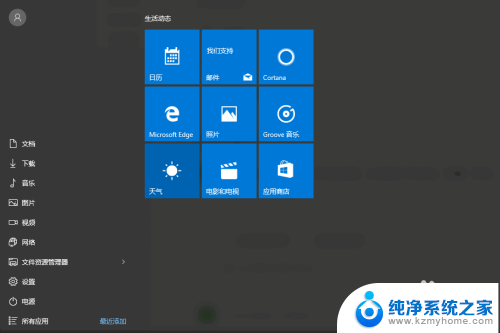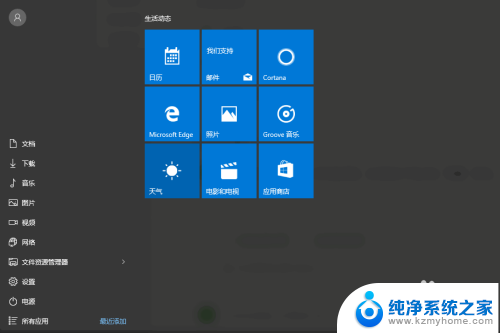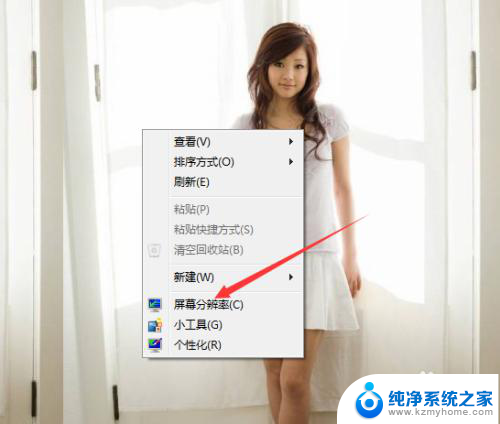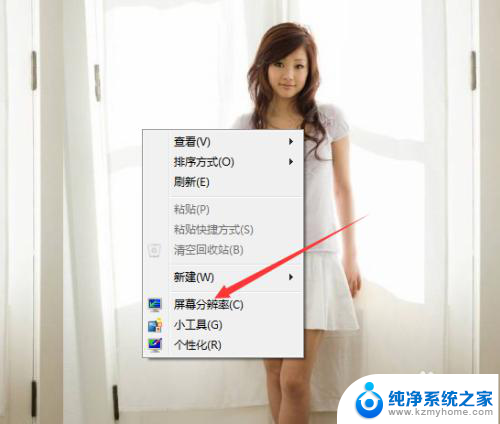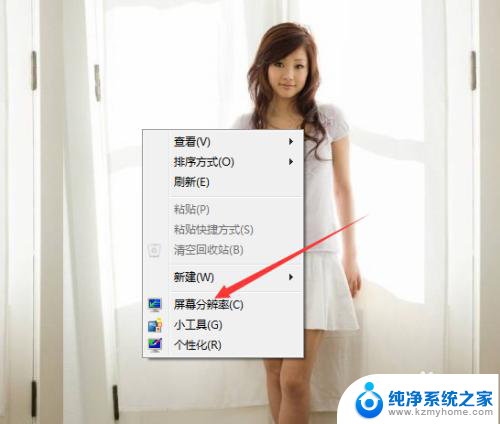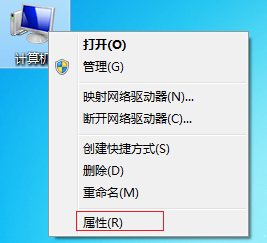电脑屏幕看着有点模糊怎么办 如何解决电脑屏幕显示模糊问题
电脑屏幕在我们生活和工作中扮演着重要的角色,有时候我们可能会面临一个令人烦恼的问题,那就是电脑屏幕变得模糊不清,无论是工作中需要处理大量文字,还是享受高清电影,模糊的屏幕都会影响我们的视觉体验和效率。我们应该如何解决这个问题呢?本文将为大家提供一些简单而实用的方法,帮助大家解决电脑屏幕显示模糊的问题。无论您是电脑新手还是老手,相信这些方法都能帮助您恢复清晰的屏幕画面,提高工作和娱乐的质量。
具体步骤:
1.打开我们的电脑,进入到电脑桌面,在桌面右下角点击“开始”按钮。
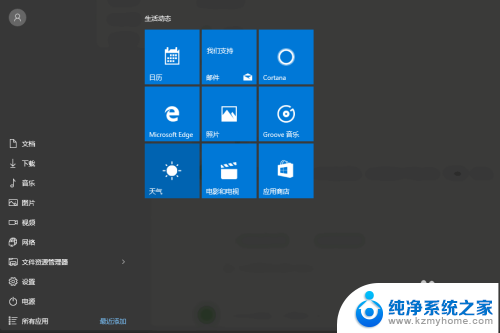
2.点击“开始”按钮后,打开开始菜单,在菜单里选择“设置”,打开电脑的“设置”弹窗。
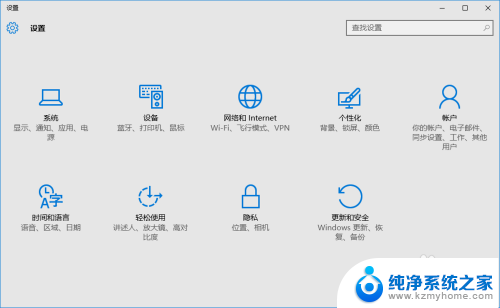
3.在“设置”里选择“系统”选项,打开我们电脑的“系统”设置弹窗。
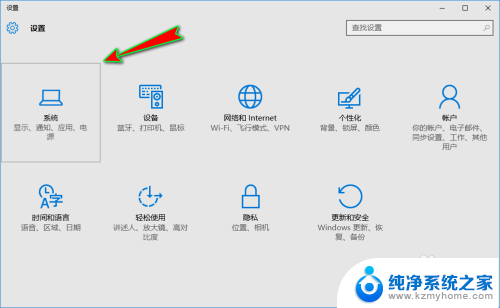
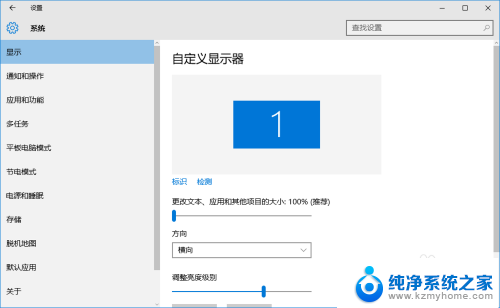
4.接着,我们在弹窗左侧菜单栏中选择“显示”选项。然后在右侧将滚动条拖动到最下方,找到并点击“高级显示设置”选项。
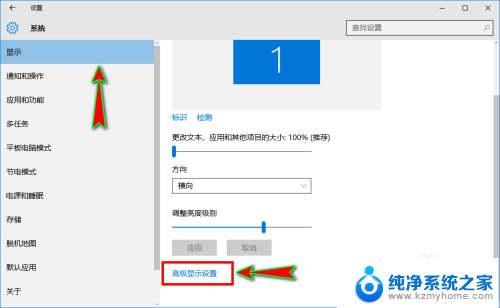
5.打开“高级显示设置”弹窗之后,我们在弹窗底部继续找到并点击“显示适配器属性”选项。
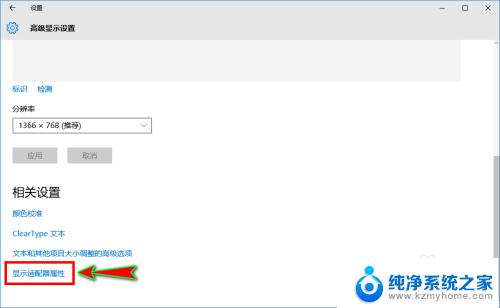
6.点击后就会弹出“显示适配器弹窗”,在弹窗顶部菜单中我们直接选择“适配器”选项。然后点击下面的“列出所有模式”按钮。
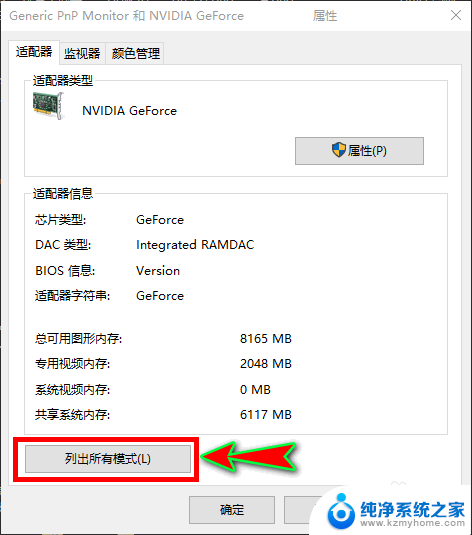
7.点击后就会弹出“列出所有模式”弹窗,在弹窗里我们选择自己电脑显示器的最高分辨率和最高刷新率即可。一般默认在最后一个,选择好之后点击“确定”就行了。
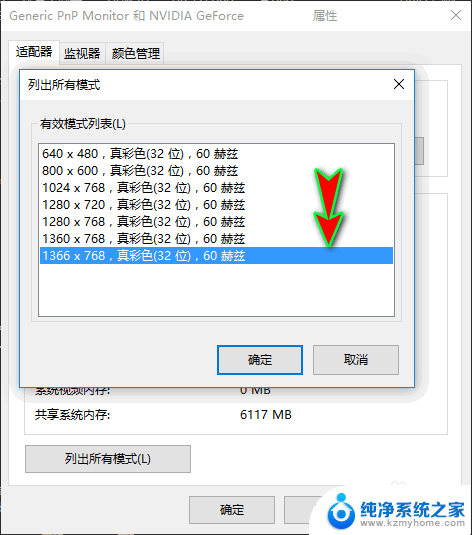
以上就是电脑屏幕看着有点模糊怎么办的全部内容,如果你遇到这种情况,可以试试以上方法来解决,希望对大家有所帮助。